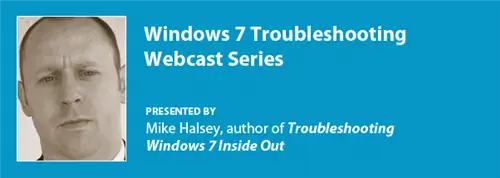Ничто так не раздражает пользователей ПК, как проблемы с сетью. Они начинаются с неизбежного, когда Windows не может установить драйверы либо для карты сетевого контроллера, либо для WiFi, либо, как правило, для того и другого, когда вы устанавливаете Вместо того, чтобы сразу приступить к установке программного обеспечения и обновлений Windows, вы тратите следующий час на то, чтобы найти подходящие диски и установить нужные драйверы, чтобы выйти в Интернет.
Затем возникают проблемы, связанные с получением и пребыванием в сети. Как только вы подключитесь к сети, неизбежны разрывы соединения. Обычно они не связаны с вашим собственным оборудованием и операционной системой. но это не делает их менее раздражающими.
Наконец-то у вас возникли проблемы с доступом к другим компьютерам, устройствам и общим сетевым ресурсам в домашней или офисной сети, и любой, кто пытался заставить функцию домашней группы Windows 7 работать надежно, поймет, что я имею в виду. Возможно, вам будет приятно услышать, что в следующий четверг, 3 ноября, я провожу совершенно бесплатную онлайн-трансляцию на тему Устранение неполадок с сетью в Windows 7Â Это почти слишком большая тема, чтобы уместиться в час, но я расскажу о наиболее распространенных проблемах и о том, как получить и сохранить себя онлайн как в Интернете, так и в сети. Вы можете предварительно зарегистрироваться для участия в веб-трансляции здесь.
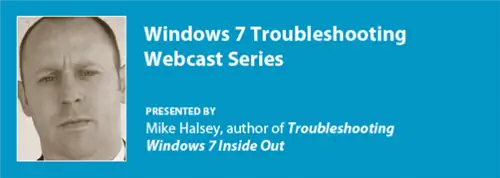
Интернет-трансляция будет сопровождаться вопросами и ответами и начнется в 10 PT, Сан-Франциско | 17:00 - Лондон | 13:00 - Нью-Йорк | Пт, 4 ноября в 5 утра - Сидней | Пт, 4 ноября в 3:00 - Токио | Пт, 4 ноября в 2 часа ночи - Пекин | 23:30 - Мумбаи. Â ВАЖНОЕ ПРИМЕЧАНИЕ Британское летнее время заканчивается в эти выходные, и стрелки часов в США не вернутся назад еще на неделю. Â Я не уверен, когда часы в других странах идут назад, но время, указанное здесь (за исключением времени Великобритании, которое сейчас правильное), является летним временем. Проверьте день, но я позабочусь о том, чтобы веб-сайт обновился в ближайшие несколько дней.
В любом случае, это очень много, чтобы уместиться в час, поэтому я хотел бы поделиться с вами некоторыми из моих главных советов по работе в сети, первый из которых может показаться вам немного странным.
Совет №1. Когда Windows не запускается
Это, безусловно, один из моих фаворитов, поскольку он включает в себя ПК, которые просто не запускаются. Если вы обнаружите, что ваш компьютер зависает на экране загрузки Windows и просто отказывается идти дальше, отключите сеть кабель. Эта проблема может возникнуть, если в BIOS разрешена загрузка по сети. Простое отключение сетевого кабеля немедленно позволит Windows продолжить загрузку.
Совет №2 - выключите и снова включите
Вы будете удивлены, узнав, сколько проблем с сетью можно решить, просто выключив и снова включив маршрутизатор. работает нормально для всех компьютеров, подключенных через физический сетевой кабель, но Wi-Fi полностью отключается.
Совет №3. Смените разъем USB
Это очень распространенный случай, когда компьютер перемещается из одного места в другое, например, когда вы переезжаете. Вы снова собираете компьютер, снова подключаете USB-адаптер Wi-Fi и внезапно обнаружите, что не можете подключиться к сети. Это вызвано проблемой с драйвером и может быть просто устранено путем отключения USB-ключа и его подключения к разъему, к которому он был подключен ранее.
Совет №4. Удалите свою сеть Wi-Fi
Если ваша сеть Wi-Fi вызывает проблемы, включая отображение неопознанной сети, к которой вы внезапно не можете подключиться, ваши настройки для этой сети Wi-Fi повреждены.  Войдите в Центр управления сетями и общим доступом (доступ к которому осуществляется через значок сети на панели задач Windows 7 или через панель управления) и нажмите Управление беспроводными сетями Найти сеть, вызывающую проблемы, и удалите ее со своего компьютера. Теперь вы можете повторно подключиться к ней и создать новый сетевой профиль, который должен работать нормально.
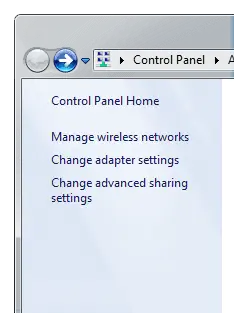
Совет №5. Смените канал
Существует несколько каналов, на которые можно настроить маршрутизаторы Wi-Fi, но некоторые из них настроены либо на определенный канал, либо на полностью автоматический режим. Если у вас действительно возникли проблемы с WiFi, попробуйте войти в настройки администрирования маршрутизатора. и изменение канала. Проблемы обычно могут быть вызваны тем, что ваш сосед также использует тот же сетевой канал, что и вы.
Каковы ваши главные советы по работе в сети?